PC에서 작업 관리자를 열 때마다 클라이언트 서버 런타임 프로세스 또는 csrss.exe가 실행되는 것을 볼 수 있습니다. 대부분의 사용자는 Windows 프로세스에 익숙하지 않기 때문에주의를 기울일 수 있습니다. 그러나 다른 많은 프로세스와 마찬가지로 중요한 Windows 프로세스입니다. 클라이언트 서버 런타임 프로세스에 대해 자세히 알아 보려면 계속 읽으십시오.
클라이언트 서버 런타임 프로세스 또는 csrss.exe는 무엇입니까?
클라이언트 서버 런타임 프로세스는 Windows 커널 내에서 정상적으로 실행되는 중요한 Windows 프로세스입니다. 아래에서 볼 수 있습니다. 프로세스 탭> Windows 프로세스 에 작업 관리자.
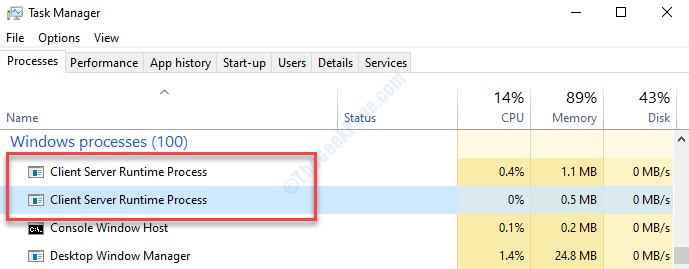
1996 년 Windows NT 4.0이 출시되기 전에는 csrss.exe가 전체 그래픽 또는 Windows 제어, 화면 그리기 및 유사한 기타 OS 기반을 포함하는 GUI 하위 시스템 기능. 그러나 Windows NT 4.0이 출시되면서 이러한 기능의 대부분은 csrss.exe에서 폐기되었습니다. 그러나 클라이언트 서버 런타임 프로세스는 여전히 Windows 콘솔과 종료 프로세스를 지원합니다.
csrss.exe 프로세스를 끌 수 있습니까?
이것은 중요한 Windows 프로세스이므로 끄거나 비활성화하거나 삭제할 수 없습니다. 실제로 최소한의 리소스를 소비하고 오히려 시스템에서 몇 가지 중요한 기능을 수행하는 무해한 프로세스입니다.
따라서 작업 관리자에서 클라이언트 서버 런타임 프로세스를 종료하려고하면 프로세스를 종료하면 Windows가 작동하지 않거나 완전히 종료 될 수 있다는 경고 메시지가 표시됩니다. 계속해서 프로세스를 종료하면“접근 불가“.
csrss.exe 프로세스는 항상 Windows 시작과 함께 시작되므로 Windows 부팅시 실패하면 오류 코드 0xC000021A와 함께 매우 무서운 블루 스크린이 생성됩니다. 따라서이 프로세스를 비활성화 할 방법이 없습니다.
csrss.exe 프로세스는 바이러스입니까?
바이러스가 아닙니다. 이는 일반적이고 합법적 인 절차이며 C: \ Windows \ system32 시스템의 디렉토리. 아래 단계를 사용하여 파일 위치를 다시 확인할 수 있습니다.
1 단계: 오른쪽 클릭 작업 표시 줄 그리고 선택 작업 관리자 메뉴에서.
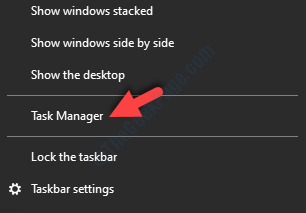
2 단계: 에서 작업 관리자 창 아래 프로세스 탭에서 Windows 프로세스 부분. 찾기 클라이언트 서버 런타임 프로세스 마우스 오른쪽 버튼으로 클릭합니다. 고르다 파일 위치 열기.
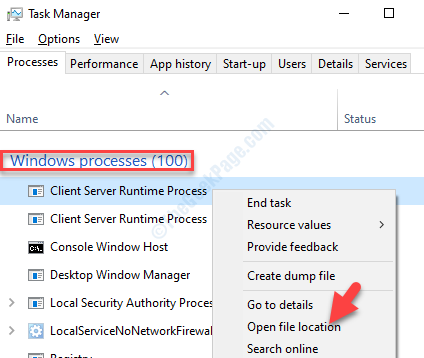
3 단계 : 보시다시피 csrss 파일은 C: \ Windows \ system32 예배 규칙서.

이 파일은 진짜 파일이기 때문에이 파일을 삭제하려고하면 Windows 시스템에만 문제가 발생합니다.
그러나 csrss.exe 파일이 다른 디렉토리에 있으면 걱정할 필요가 있습니다. 이는 클라이언트 서버 런타임 프로세스로 위장한 멀웨어 일 수 있으므로 제거하려면 신뢰할 수있는 타사 바이러스 백신 소프트웨어를 사용하여 바이러스 검사를 실행하여 위협을 제거하는 것이 좋습니다.


